Ingin hasil foto kalian jadi lebih hidup? Yuk, kepoin caranya mengubah warna pada objek foto kalian agar lebih terlihat menarik.
Warna Foto
Bagi kita umumnya yang bukan photografer handal mungkin sering menjumpai foto yang diambil terkesan kurang memuaskan. Entah itu dilihat dari segi kecerahannya, backgroundnya, objeknya maupun hal-hal lain yang menjadi perhatian pada foto.
Salah satu dan yang paling mencolok adalah komposisi warna dari foto yang kita ambil. Misalnya saja sewaktu kita sudah memotret pemandangan atau yang lain, objek sudah bagus namun terkadang warna background terasa masih kurang bagus.
Baca Juga : Cara Menghapus Jerawat pada Foto dengan PicsArt
Saat ini kamu tak perlu khawatir, hal tersebut sangatlah mudah untuk diatasi. Apalagi sekarang teknologi sudah semakin canggih, dengan menggunakan sedikit sentuhan dari aplikasi editing yang ada pada smartphone, kita bisa memaksimalkan foto yang sudah kita ambil untuk jadi lebih menarik. Warna pada objek foto bisa kita sesuaikan agar hasilnya tidak mengecewakan.
PicsArt
Untuk memadukan warna yang bagus pada, tentunya kita juga perlu aplikasi yang memiliki fitur memadai misalnya saja seperti PicsArt. Aplikasi editing yang satu ini memang terkenal sangat baik di bidangnya, kalau soal editing bisa dibilang PicsArt ini juga tidak kalah dengan software-software yang ada di komputer. Enaknya lagi kalian bisa melakukan editing dimana saja, kapan saja, dan mudah sekali mengaksesnya hanya di genggaman saja.
Tutorial
1. Buka aplikasi PicsArt milik kalian masing-masing, jika belum punya lanjut unduh terlebih dahulu di sini.
2. Tap icon plus untuk mulai mengedit, selanjutnya pilih gambar yang akan kalian edit. Jika sudah masuk ke menu pengeditan tap menu FX atau efek.
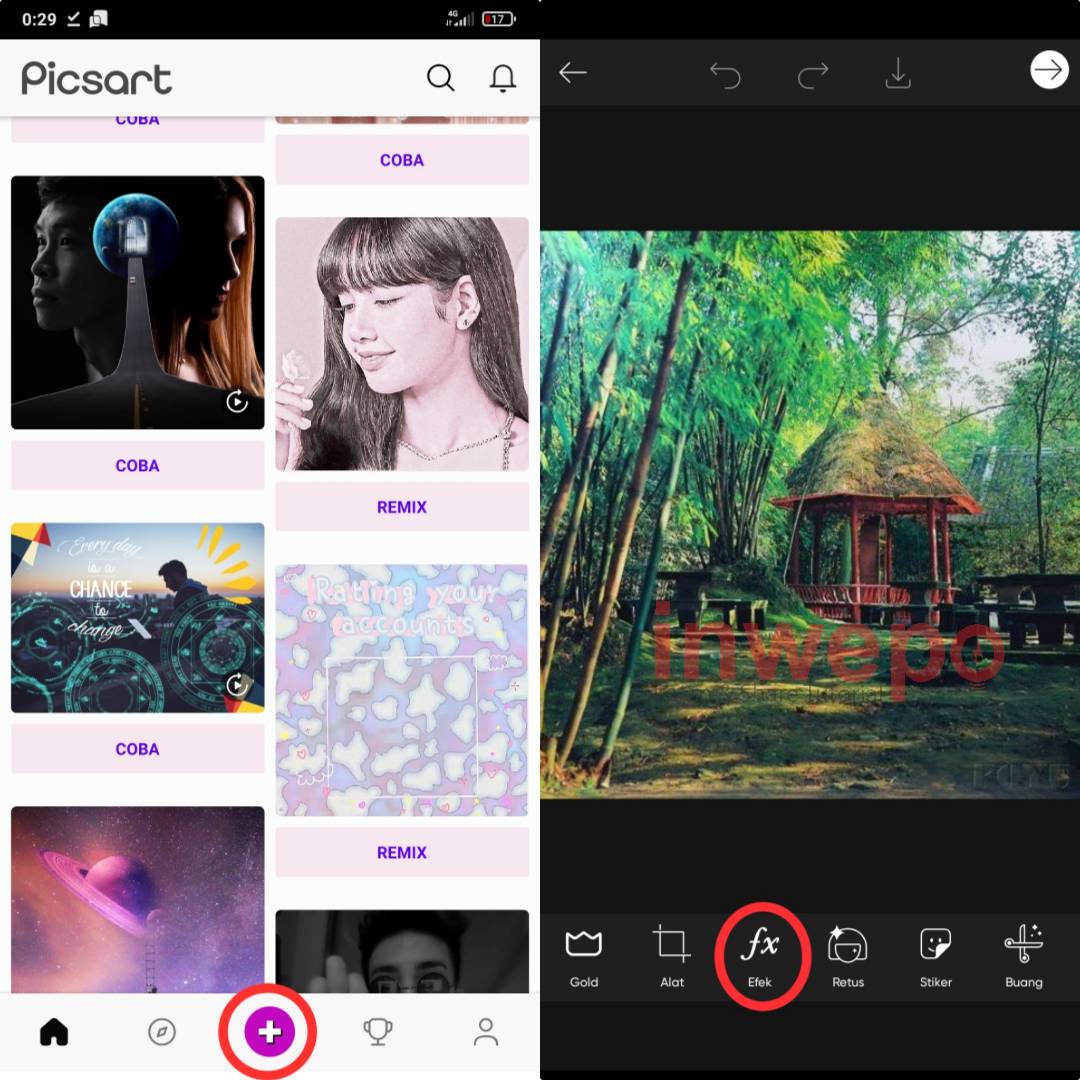
3. Pada menu Efek pilih lagi menu Warna, berikutnya tap pada efek Penggantian. Tap icon plus lalu arahkan bulatan besar ke area yang ingin di ubah warnanya. Untuk mengubah warnanya kalian tinggal menggeser slider pada menu Ganti Warna, Warna min, Warna Maks. Kamu juga bisa tap icon plus lagi untuk menambahkan kombinasi warna lainnya dan jika sudah tap ceklis yang ada di bagian atas.
4. Kurang lebih hasilnya seperti diatas, dan untuk menyimpannya tap icon download yang ada di menu bar bagian atas.
Kesimpulan
Nah, dengan tutorial diatas kalian bisa lebih menghidupkan, atau memaksimalkan hasil foto kalian. Yang mungkin sebelumnya biasa saja sekarang jadi lebih menarik dan berwarna.